我们都知道,Win8.1系统winsxs文件夹是系统一个很重要的文件夹,很多更新都存放在此文件夹,时间久了winsxs文件夹越来越臃肿,影响系统运行速度。所以我们要定期删除winsxs文件夹,那么Win8.1系统怎么删除winsxs文件夹?不知道的朋友赶紧来看看小编整理的以下文章内容吧。
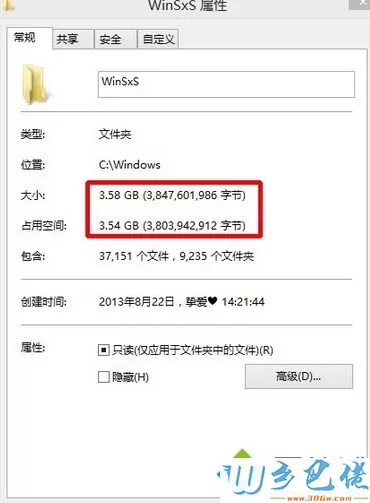
win7一 、如何查看winsxs文件夹实际大小
windows7 - 1、上图是到C:/Windows,找到winsxs后,查看属性即可!
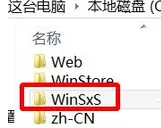
windows8 - 2、但是,此法查看不够真实,详细查看方法是:
①右击开始菜单--命令提示符(管理员)。
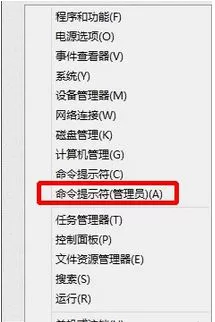
②输入下列字符(注意有空格的地方),敲击回车--分析后:6.75G。dism.exe /online /cleanup-image /analyzecomponentstore
PS:命令大小写无所谓的。
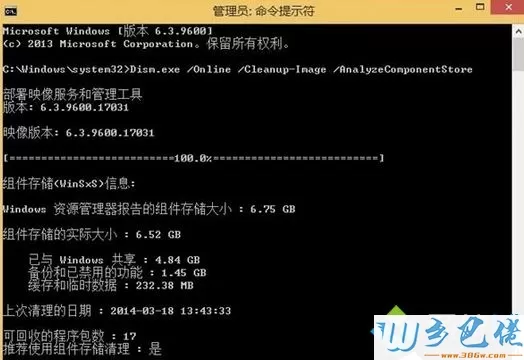
win8二 、下面来安全瘦身
windows7 - 1、在命令窗口再输入下列命令(注意空格的地方)--敲回车(记得输入两次)。dism.exe /online /cleanup-image /startcomponentcleanup;
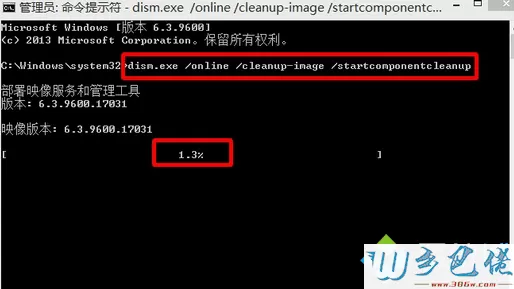
windows8 - 2、再次用之前查看大小的命令查看一下,现在大小为6.00G,之前为6.75G。效果明显!dism.exe /online /cleanup-image /analyzecomponentstore;
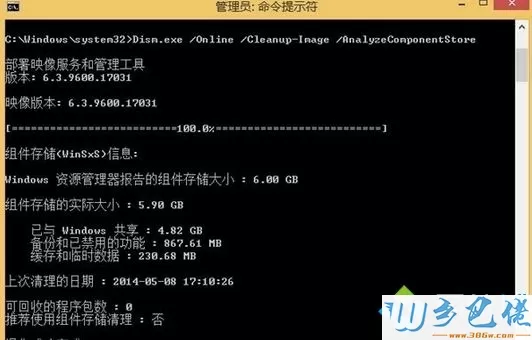
以上就是Win8.1系统删除winsxs文件夹的详细步骤,我们只需要以管理员的身份打开命令提示符,之后在里面输入dism.exe /online /cleanup-image /startcomponentcleanup,最后按下回车即可清理winsxs文件夹。


 当前位置:
当前位置: